Hướng dẫn cách thêm font chữ vào powerpoint cho PC, Window và Mac. Tổng hợp những font chữ đẹp cho PowerPoint bạn nên biết để giúp bài thuyết trình trở nên đặc sắc và chuyên nghiệp hơn trong mắt thầy cô, bạn bè và đồng nghiệp, đối tác.
Mục Lục
Một số Font chữ đẹp dành cho Powerpoint
Dùng font chữ đẹp, font chữ nghệ thuật hay những font chữ thư pháp sẽ làm ra những nét chữ được bạn viết (soạn thảo) với những nét chữ uốn lượn, bay bổng, làm ra phong cách rất riêng và đẹp.
– Download Font chữ viết tay tại đây.
– Download 1000 mẫu font chữ đẹp tại đây.
Cách thêm font chữ vào powerpoint
– Bước 1: Tải về font chữ
Vào thời điểm hiện tại có rất nhiều nguồn cho download miễn phí các font chữ chất lượng cao như: Google Fonts, Font Squirrel, DaFont… Bạn có thể tìm hiểu thêm về các Website này tại Nghề Content.
– Bước 2: Giải nén file tải về
Các font chữ được tải xuống thường có định dạng là file nén (.zip, .rar), Vì điều đó cần phải giải nén để sử dụng. Bạn tìm đến thư mục tệp vừa tải về, click chuột phải vào thư mục cần giải nén và chọn “Extract to …”.
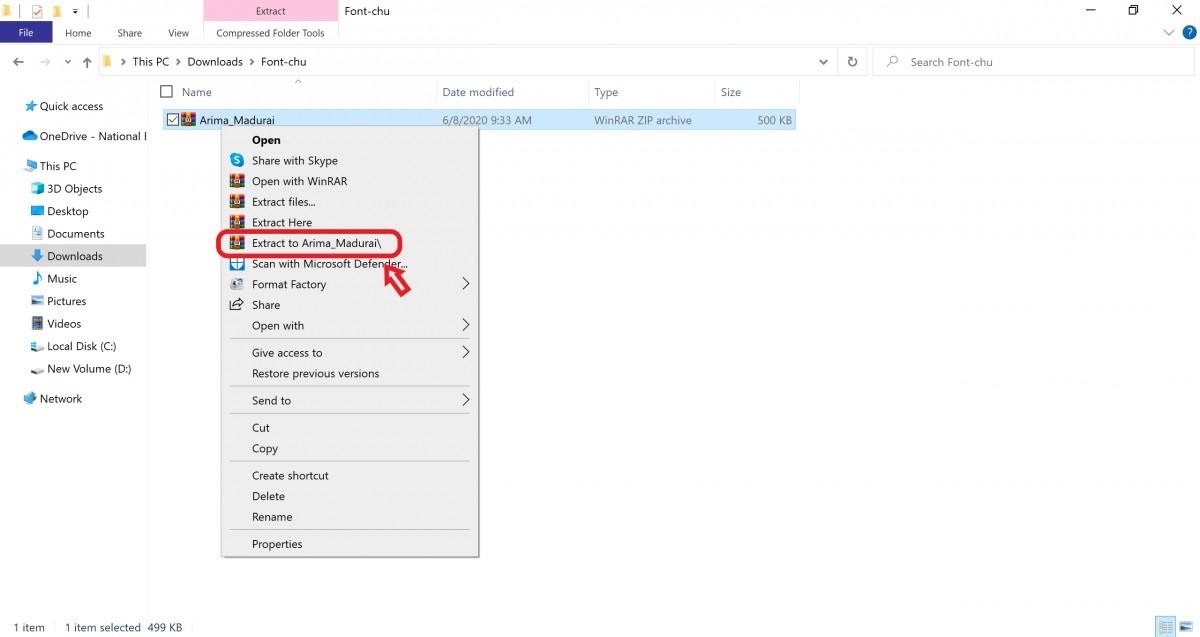
– Bước 3: Cài đặt font
Bạn vào thư mục vừa được giải nén, chọn các font muốn cài đặt hoặc dùng tổ hợp phím “Ctrl” + “A” nếu như muốn thiết lập tất cả các font trong bộ font vừa tải xuống. Click chuột phải và chọn “Install”.
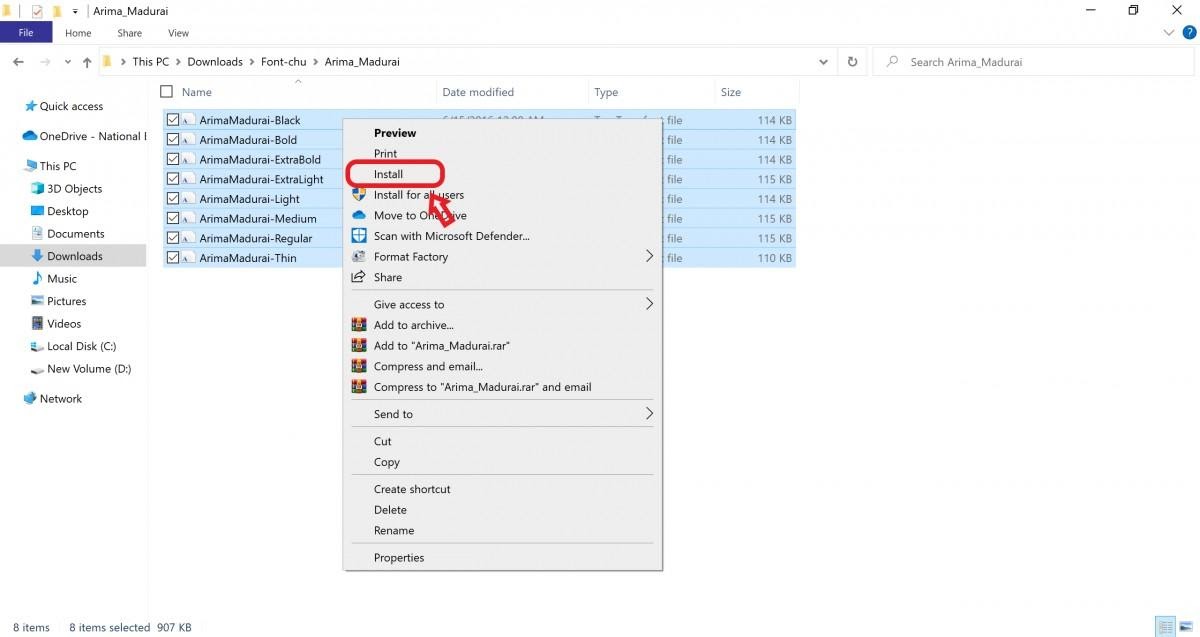
– Bước 4: Mở Powerpoint và sử dụng các font chữ mới
Giờ bạn chỉ phải mở Powerpoint và có thể thử nghiệm các font chữ vừa được thiết lập rồi.
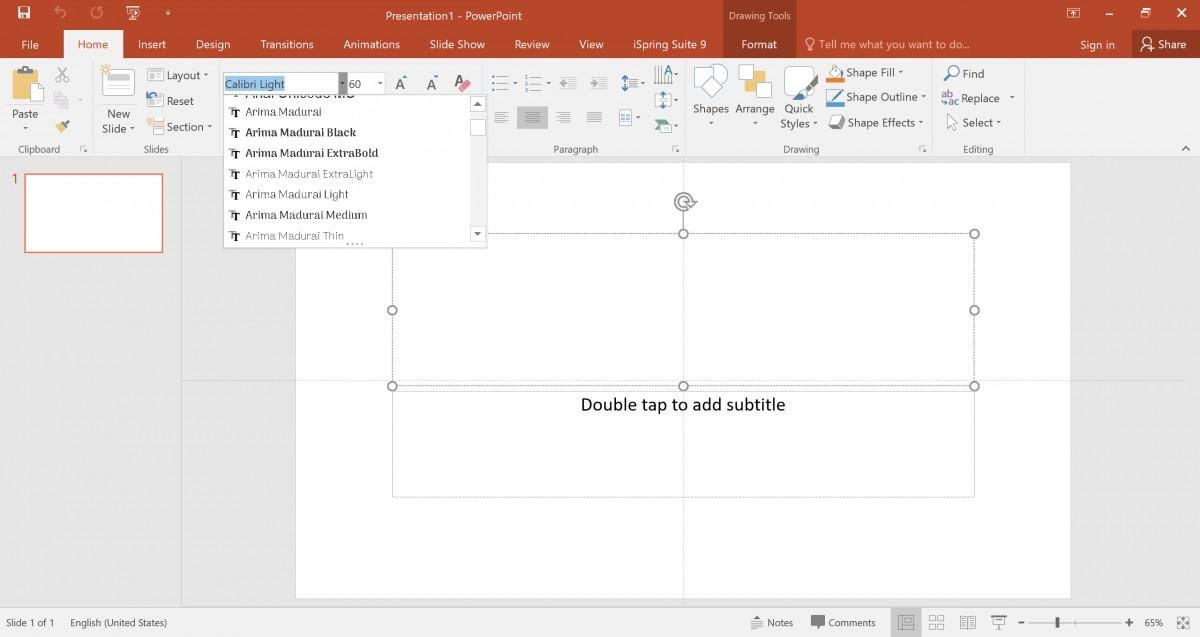
Lưu ý nếu như bạn đang mở một tệp Powerpoint từ trước khi thiết lập font chữ mới, bạn buộc phải tắt file này đi và mở lại để dùng các font chữ mới tải về.
Cách nhúng font chữ vào PowerPoint trên Mac
Trước khi Microsoft ra mắt PowerPoint 2019 hoặc Office 365 cho Mac thì người sử dụng Office trên máy Mac không có cách nào để nhúng font chữ vào bản trình chiếu.
Vì vậy nếu như phải nhúng font chữ trong PowerPoint cho Mac, đòi hỏi người sử dụng đã đăng ký thuê bao Office 365 hoặc đang dùng PowerPoint 2019 v16.17 trở lên. Cách thực hiện như sau:
Bước 1: Hãy mở bản trình chiếu PPoint của chúng ta lên.
Bước 2: Nhấn vào tùy chọn PowerPoint trên menu, trong menu xổ xuống chọn tùy chọn Preferences.
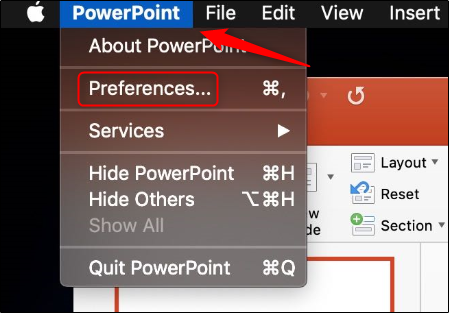
Bước 3: Trong cửa sổ mới xảy ra, bấm nút Save thuộc nhóm tính năng Output and Sharing.

Bước 4: Bây giờ bạn sẽ thấy giống như là PowerPoint cho Windows. Trong group tính năng Font Embedding, bạn hãy kích vào tùy chọn Embed Fonts in the file, sau đấy chọn một trong hai tùy chọn nhúng font chữ vào bản trình chiếu hiện tại.
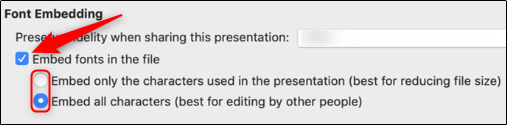
Trên đây Gitiho vừa giới thiệu đến các bạn cách nhúng font chữ vào PowerPoint, qua đấy giúp người sử dụng chia sẻ bản thuyết trình của mình với những người xung quanh tốt hơn.
Trong quá trình sử dụng, nếu như các bạn có câu hỏi thắc mắc gì hãy để lại comment ở phía dưới để chúng tôi hỗ trợ trả lời nhé.
Cho dù các bước thực hiện và thiết lập ở trên được thực hiện trên PPoint 2013, tuy nhiên Bạn có thể thực hiện tương tự trên các phiên bản PPoint khác.
Lỗi font chữ không cùng định dạng ở các slide
1. Hướng dẫn nhanh
Tại bố cục và giao diện chính của file PowerPoint, bạn hãy nhấn vào tab Home > bấm vào mục Replace > Chọn Replace Fonts > Nhập font chữ cần thay thế vào mục Replace và nhập font chữ dùng để thay thế vào mục With > Nhấn Replace.
2. Hướng dẫn chi tiết
khi mà bạn tổng hợp slide từ nhiều nguồn sẽ gặp tình trạng lỗi font chữ không đồng bộ trong file, làm cho PowerPoint của bạn không chuyên nghiệp.
Cách khắc phục:
Bước 1: Tại giao diện chính của tệp PowerPoint, bạn hãy bấm vào tab Home.
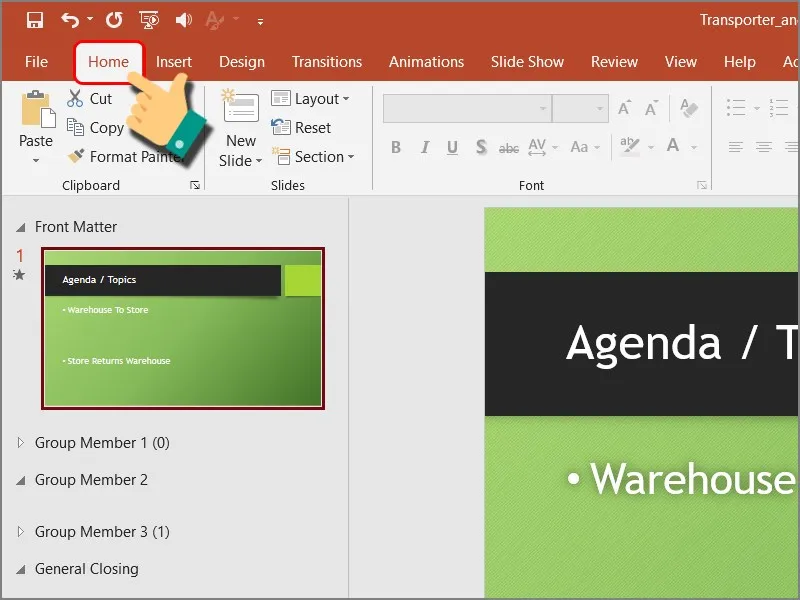
Nhấn vào tab Home
Bước 2: bấm vào mục Replace > Chọn Replace Fonts.
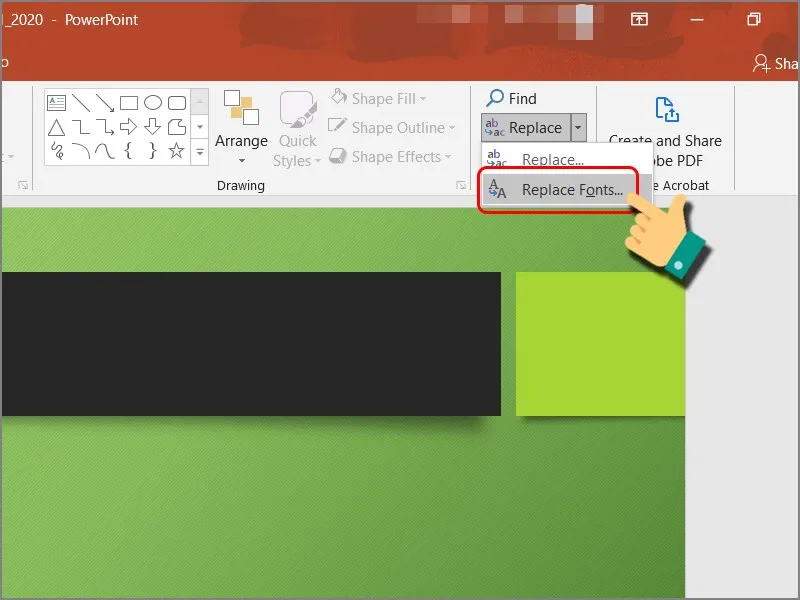
Chọn Replace Fonts
Bước 3: Nhập font chữ cần thay thế vào mục Replace và nhập font chữ sử dụng để thay thế vào mục With > Nhấn Replace.
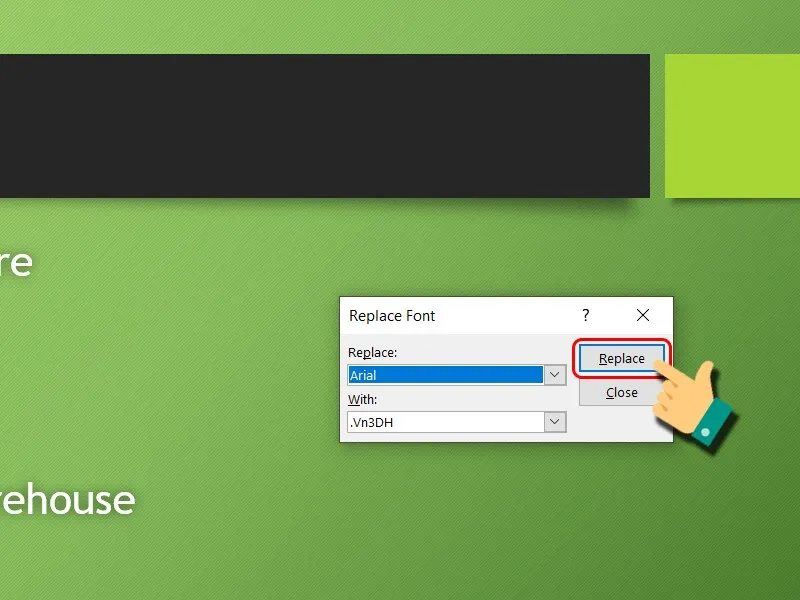
Thay thế font chữ
Lỗi font chữ khi mở trên máy tính khác
Khi mà bạn mở file PowerPoint trên máy tính khác và gặp hư hại font chữ là do máy tính này vẫn chưa có font chữ bạn đã sử dụng. Để khắc phục sự cố này, bạn hãy nhúng font chữ vào file PowerPoint trước khi lưu.
1. Hướng dẫn nhanh
Nhấn vào file >Nhấn vào Option > bấm vào Save ở danh sách bên trái> Chọn Embed fonts in the file để nhúng font vào slide > Nhấn OK.
2. Hướng dẫn chi tiết
Bước 1: Tại giao diện chính của file PowerPoint, bạn hãy nhấn vào file.

Vào file
Bước 2: bấm vào Option.
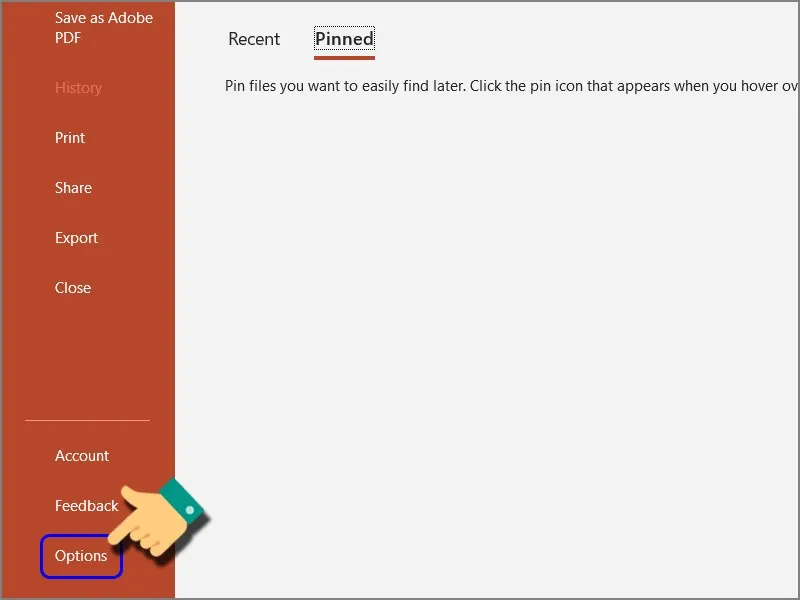
Chọn Options
Bước 3: bắt đầu bấm vào Save ở danh sách bên trái.
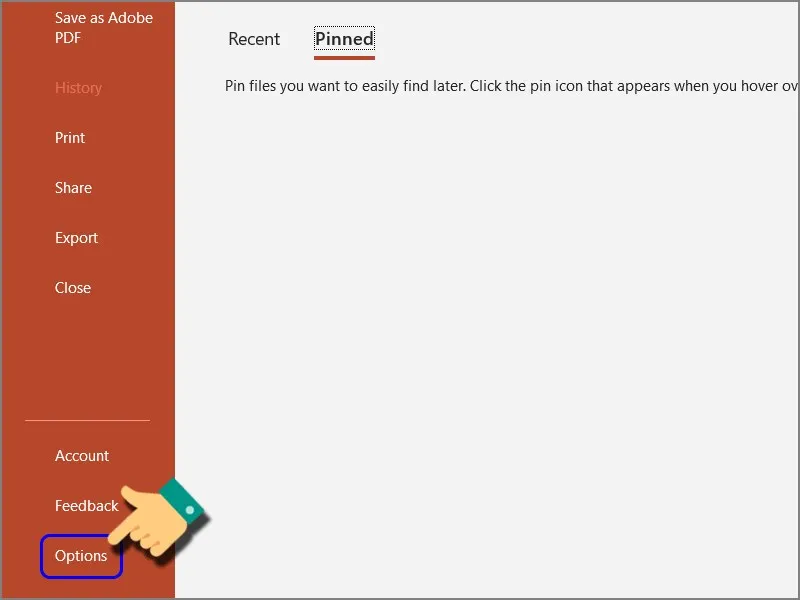
Bấm vào Save
Bước 4: Chọn Embed fonts in the file để nhúng font vào slide > Nhấn OK.
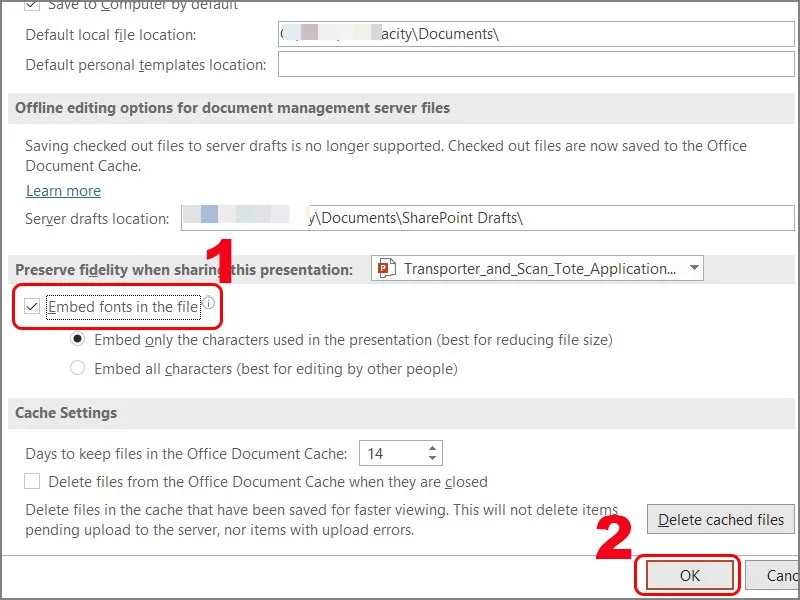
Chọn Embed fonts in the tệp
Tổng kết, đây là tất cả các phương pháp hướng dẫn cách thêm font chữ vào powerpoint nhanh nhất và phù hợp với từng loại máy tính. Bạn hãy áp dụng nhé!
Xem thêm Kho 1000+ font chữ viết tay dành cho dân Design 2022.
Truy cập website: https://nghecontent.com/
Khánh Nhi ATP
Nguồn tổng hợp: gitiho.com, hanghieugiatot.com,…






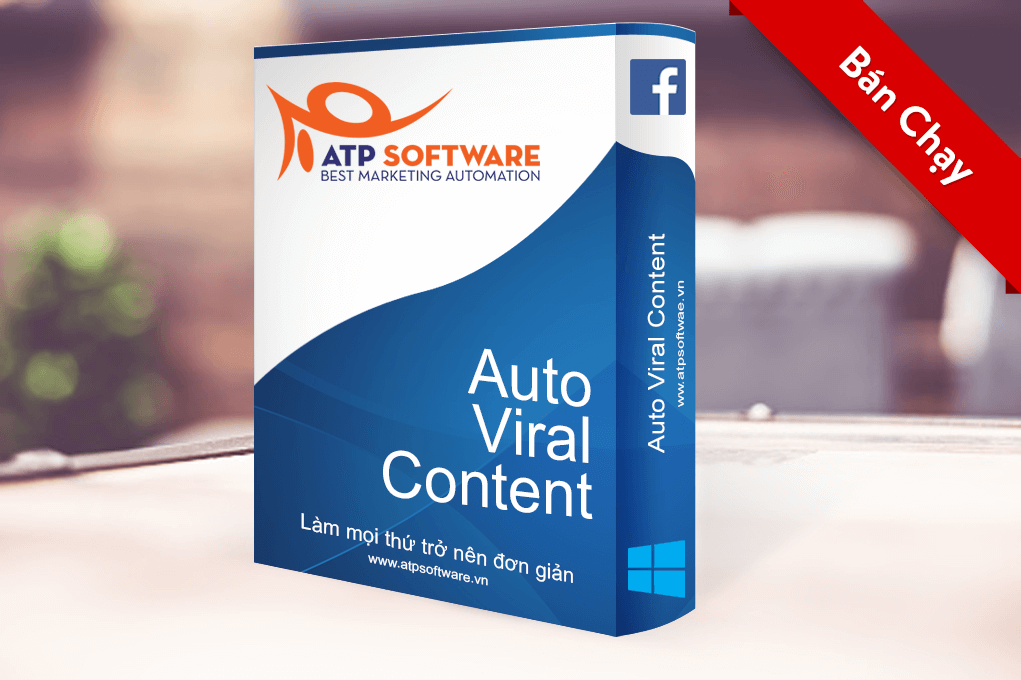

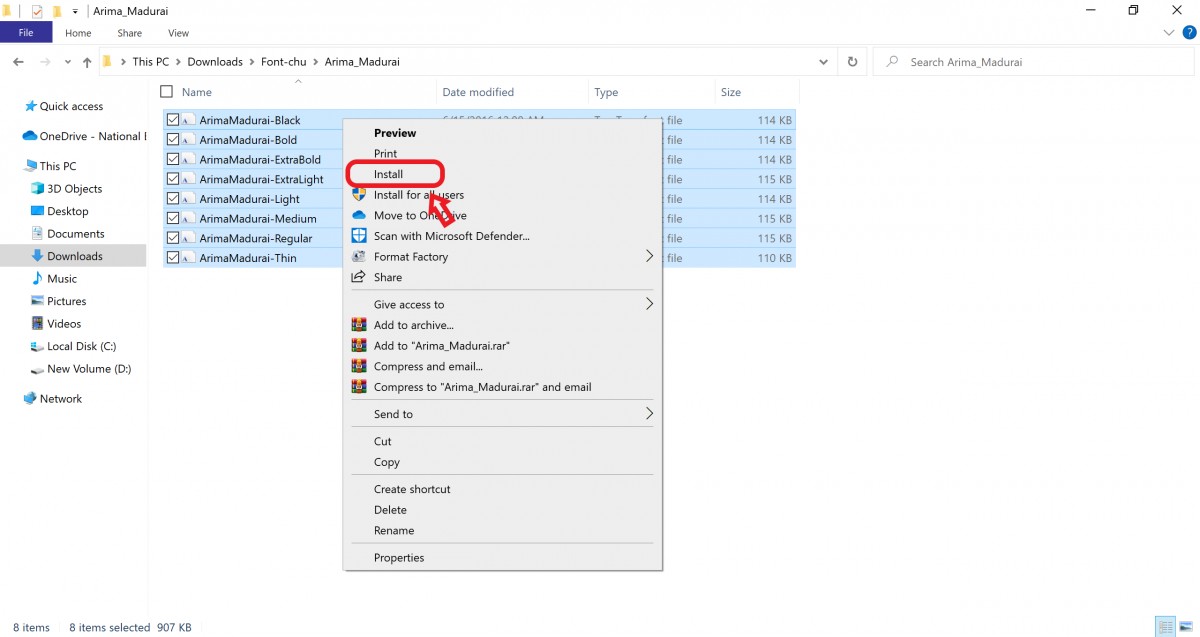








Bình luận về chủ đề post